CopyTrans for Mac - 传输音乐,播放列表,视频,照片的最佳工具
CopyTrans是一个众所周知的工具,用于将音乐,播放列表,照片和视频等从iPod / iPhone / iPad传输到iTunes和PC。但是,如果你已经切换到Mac,你会发现你不能再使用CopyTrans,因为CopyTrans mac版本还没有。因此,如果您想将媒体文件从iPod / iPhone / iPad传输到Mac,或者回传,您应该尝试使用CopyTrans for Mac等效文件。在下文中,我想与您分享如何实现您的目标:将iPod / iPhone / iPad媒体文件传输到iTunes资料库或Mac。
我们首先要讲的是:我推荐的工具是dr.fone(Mac) - 转移(iOS) -适用于Mac的iOS转移。它完全支持最新的操作系统Mac OS X 10.12(Sierra)和最新的iOS 11.它使Mac用户能够将iPod touch,iPhone或iPad上的音乐和播放列表直接复制到Mac上的iTunes音乐库,并带有评级和播放次数。在转移过程开始之前,它将比较iDevice上的歌曲和iTunes音乐库中现有的歌曲。通过这样做,它只会将iTunes中的这些内容复制到iTunes资料库中。没有重复,没有麻烦。Mac用户还可以使用将歌曲,视频,照片等复制到Mac。了解有关dr.fone(Mac) - 转移(iOS)的更多信息。
获得免费试用版试试吧!我们将以iPhone为例,告诉您如何使用CopyTrans Mac等效产品。CopyTran Windows替代品也可以下载。

dr.fone - 转移(iOS)
无需iTunes即可将MP3传输到iPhone / iPad / iPod
- 传输,管理,导出/导入您的音乐,照片,视频,联系人,短信,应用程序等。
- 将您的音乐,照片,视频,联系人,短信,应用等备份到计算机并轻松还原。
- 将音乐,照片,视频,联系人,消息等从一部智能手机传输到另一部智能手机。
- 在iOS设备和iTunes之间传输媒体文件。
- 与iOS 7,iOS 8,iOS 9,iOS 10,iOS 11和iPod完全兼容。
如何使用dr.fone - 转移(iOS)作为CopyTrans for Mac Alternative
步骤1安装Mac等效的CopyTrans
在Mac上下载并安装该工具。安装后,立即启动它。找到您的iPhone USB线并将其与iPhone和Mac连接。在主窗口中选择“传输”。

步骤2将音乐从iPhone复制到iTunes资料库和Mac
在主窗口中,您可以看到两个选项:到iTunes和到Mac。通过单击“至iTunes”,所有歌曲和播放列表将被传输到Mac上的iTunes音乐库,而不会重复。通过单击“To Mac”,您可以将iPhone中的歌曲备份到Mac上的文件夹中。如果要选择要传输的歌曲,请单击左侧的音乐选项卡进入音乐控制面板以执行该过程。
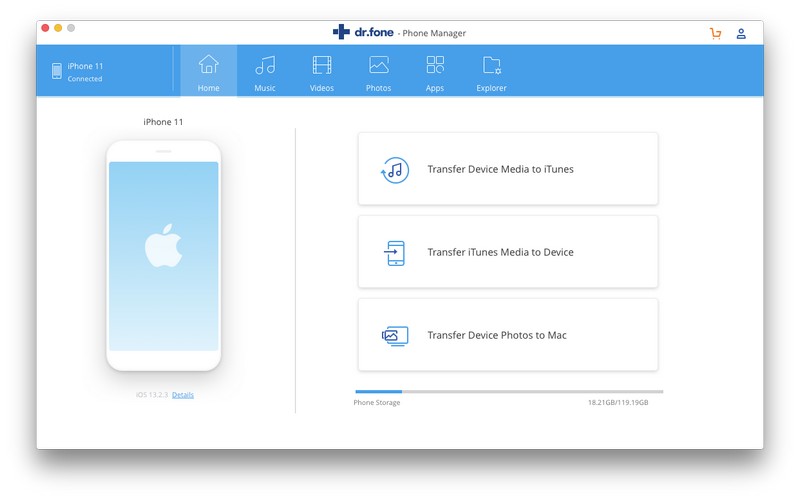
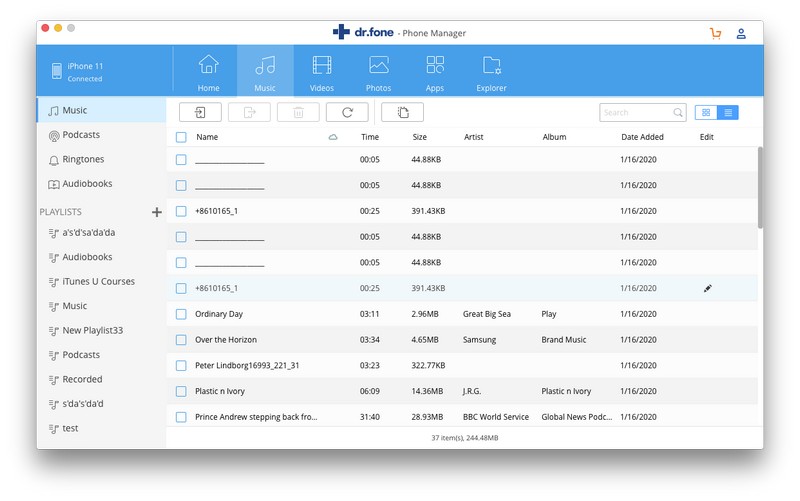
步骤3在iPhone上管理照片
在dr.fone的顶部,您可以单击“照片”进入照片的控制面板。从这里,您可以将照片或相册传输到Mac。如果您不想保留它们,也可以从iPhone中删除它们。
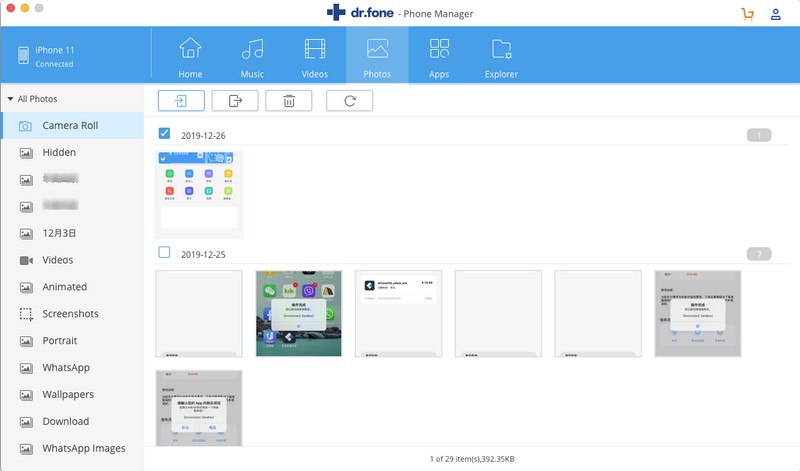
步骤4将视频从iPhone传输到Mac
通过单击左侧的电影或电视节目,您将能够将视频导出到Mac。更棒的是,您还可以浏览Mac以将视频添加到iPhone上观看。支持任何视频。
CopyTrans for Mac等效版允许您将音乐,视频,照片等从iDevices复制到iTunes资料库和Mac,就像Windows版本的CopyTrans一样。立即获取试用版以在Mac上安装!




